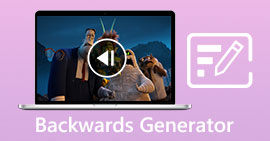نحوه ساخت فیلم سیاه و سفید: ایجاد جلوه های فیلتر
فیلمبرداران می توانند با استفاده از فیلترها، ظاهر یک فیلم را تغییر دهند. فیلترهای زیادی در بسیاری از برنامه ها وجود دارد، اما فیلتر سیاه و سفید همیشه وجود دارد. سیاه و سفید کردن ویدیوتان حال و هوای شما را ایجاد می کند، زیرا می تواند صحنه ای از گذشته، غم، دلتنگی و بسیاری از احساسات را نشان دهد که تصاویر یا فیلم های رنگی نمی توانند به همراه داشته باشند. اما چگونه می توانید یک ویدیو سیاه و سفید بسازید? با ابزار مناسبی که در دست دارید، این کار ممکن خواهد بود. در این پست بمانید و ما به شما آموزش خواهیم داد.
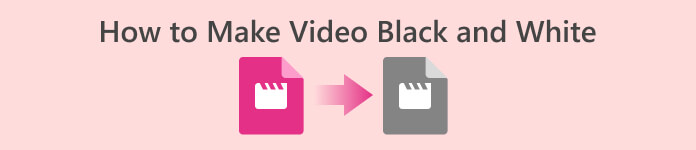
قسمت 1. چگونه فیلتر سیاه و سفید را اضافه کنم
یک ابزار مبدل چند رسانه ای مبتنی بر وب به نام. Video Converter Ultimate عملاً تمام فایل های ویدیویی و صوتی محبوب را به فرمت خروجی مورد نظر شما تبدیل می کند. این ابزار آنلاین از آنچه در ابتدا به نظر می رسد توانایی بیشتری دارد زیرا به کاربران اجازه می دهد فیلم ها را با ابزارهای ارزشمند از جمله فیلترها ویرایش کنند و سایر کارهای تبدیل را انجام دهند. با این حال، این برنامه در فروشگاه Play یا App Store در دسترس نیست. در زیر روشی کارآمد در مورد نحوه افزودن فیلترهای سیاه و سفید به ویدیو با Video Converter Ultimate آورده شده است.
مرحله 1. Video Converter Ultimate را نصب کنید
برای دانلود ابزار در رایانه Windows یا Mac خود، روی نماد زیر کلیک کنید. مراحل آسان را دنبال کنید تا نصب ابزار به پایان برسد، سپس آن را راه اندازی کنید.
دانلود رایگانبرای ویندوز 7 یا بالاتردانلود امن
دانلود رایگانبرای MacOS 10.7 یا بالاتردانلود امن
مرحله 2. فایل های ویدئویی را پیوست کنید
با انتخاب به علاوه دکمه یا اضافه کردن پرونده ها، می توانید فایل ویدیویی را که می خواهید روی آن فیلتر اعمال کنید وارد کنید. کلیک باز کن پس از انتخاب فایل ویدئویی که می خواهید آپلود کنید. علاوه بر این، در صورت تمایل، می توانید فایل های ویدئویی متعددی را وارد کنید. به عبارت دیگر، محدودیتی در تعداد ویدیوهایی که می تواند فیلتر کند وجود ندارد.
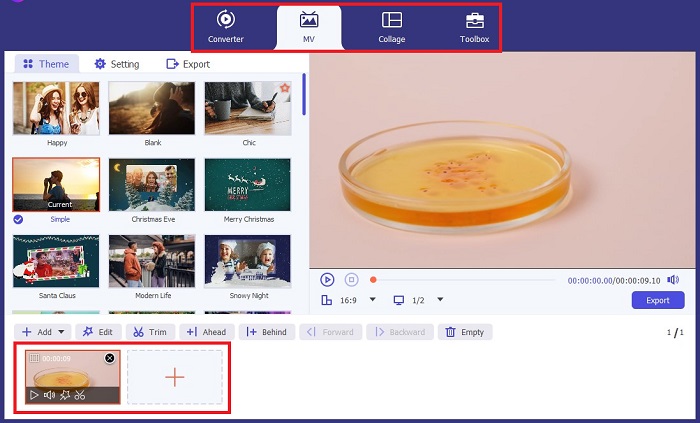
مرحله 3. به فیلترها و جلوه ها دسترسی پیدا کنید
با انتخاب چوبدستی را فشار دهید، می توانید یک پنجره جدید برای سفارشی کردن ویدیو راه اندازی کنید. برای اعمال فیلتر سیاه و سفید، کلیک کنید فیلترها و جلوه ها، سپس سیاه و سفید را انتخاب کنید. همچنین، FVC Video Converter Ultimate به شما امکان می دهد رنگ، اشباع، روشنایی و کنتراست پروژه خود را کنترل کنید.
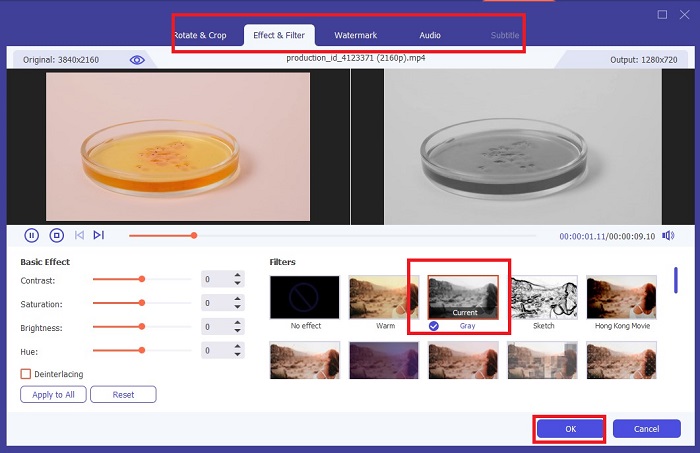
مرحله 4. فیلم سیاه و سفید خود را ذخیره کنید.
اگر از ویدیوی خود راضی هستید، کلیک کنید خوب و آن را به فرمت فایل مورد نظر خود تبدیل کنید. هنگامی که با الزامات خود تنظیم شدید، روی آن کلیک کنید تبدیل دکمه برای ذخیره خروجی در دستگاه شما.
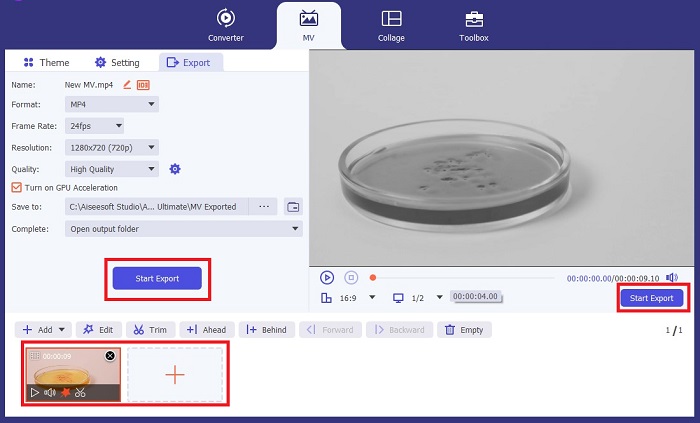
قسمت 2: نحوه ساخت ویدیو سیاه و سفید با Premiere Pro
Premiere Pro توسط Adobe نرم افزار پیشرو در صنعت ویرایش ویدیو برای فیلم ها، سریال های تلویزیونی، محتوای ویدیویی و تبلیغات است. این ابزار تبدیل به نرمافزاری محبوب برای فیلمسازان در سراسر جهان شده است، زیرا در مقایسه با سایر نرمافزارهای ویرایش، این ابزار ابزارهای خلاقانه زیادی را ارائه میکند تا ویدیوی شما را زیبا، عالی و حرفهای نشان دهد.
اگر میخواهید حالتی را در ویدیوی خود ایجاد کنید، قرار دادن فیلترها اولین کاری است که میتوانید برای رسیدن به این هدف انجام دهید. قرار دادن فیلتر روی ویدیوها با استفاده از Premiere Pro نسبتاً آسان است. این چهار مرحله ساده برای همپوشانی فیلترهای سیاه و سفید با Premiere Pro است.
مرحله 1 ویدیویی را که میخواهید سیاه و سفید کنید، پیوست کنید. برای این کار به پنل پروژه یا پانل جدول زمانی، منطقه ای در Premiere Pro فضای کاری شما را در نظر می گیرد که در آن می توانید صداها را اصلاح کنید، صداها را اضافه کنید، فیلم ها را مرتب کنید، جلوه ها را اضافه کنید و بسیاری موارد دیگر. ویدیوهایی را که می خواهید خالی و سفید کنید بکشید و سپس برای مرحله بعدی آماده هستید.
گام 2. برای دسترسی به پنل جلوه ها، را انتخاب کنید پنجره > جلوه ها. اکنون به داشتن فیلتر سیاه و سفید نزدیک شده اید.
مرحله 3 پس از رفتن به جلوه ها پانل، می توانید جلوه های ویدئویی را ببینید، این را انتخاب کنید و کلیک کنید کنترل تصویر. تحت کنترل Image، را انتخاب کنید دکمه سیاه و سفید و سپس آن را روی پروژه خود بکشید و رها کنید.
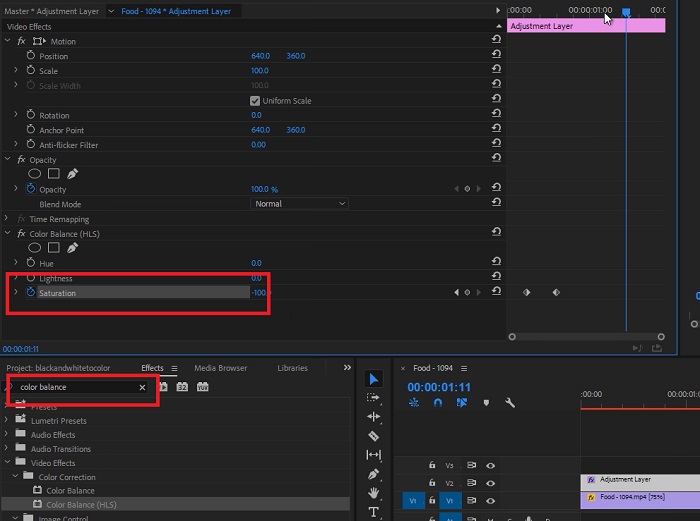
بیشتر خواندن:
4 روش شگفت انگیز برای افزودن فیلتر به ویدیو در ویندوز و macOS
روش های بدون مشکل برای تبدیل تصاویر به سیاه و سفید
بخش 3: مقایسه جدول نرم افزار
اکنون سیاه و سفید کردن ویدیوتان تمام شده است. برای درک بیشتر اینکه چه نرمافزار ویرایشی برای شما مناسب است، Video Converter Ultimate و Premiere Pro را در زیر مقایسه کردیم.
| نرم افزار | قیمت | سیستم عامل | امکانات |
| Video Converter Ultimate | هزینه مجوز 1 ماهه $23.20 | Windows 10، Windows 8، Windows 7، Windows Vista، Windows XP (SP2 یا جدیدتر) macOS 10.7 یا بالاتر. | علامت تجاری صفر به جا می گذارد. این ابزار یک جعبه ابزار برای فعالیت های ویرایش صدا و تصویر شما ارائه می دهد. |
| Premiere Pro | برنامه های Adobe Cloud یک اشتراک 1 ماهه برای $52.99 ارائه می دهند. | macOS Monterey نسخه 12.0 یا جدیدتر. | ابزارهای ویرایش پیشرفته ویرایش فیلم سه بعدی ویرایشگر صدا مدیریت محتوا |
بخش 4: سوالات متداول در مورد افزودن فیلتر سیاه و سفید
آیا Video Converter Ultimate یک پلت فرم قابل اعتماد و امن است؟
آره! Video Converter Ultimate به شما اطمینان می دهد که پلت فرم امن و 100% ایمن است. همچنین، میتوانید برای دسترسی به ویژگیهای FVC Video Converter Ultimate از ورود به حساب خود صرفنظر کنید.
آیا می توانم از Premiere Pro در تلفن خود استفاده کنم؟
متاسفانه نه. Video Converter Ultimate و Premiere Pro فقط با دستگاه های رایانه شخصی سازگار هستند زیرا برای اجرا و استفاده روان به واحد بالایی نیاز دارند.
آیا می توانم تصاویر را در Video Converter Ultimate و Premiere Pro ویرایش کنم؟
البته! با این حال، از آنجا که و Premiere Pro بیشتر بر روی ویرایش ویدیو متمرکز هستند. ممکن است در ابزارهای خلاقانه مورد نیاز برای ویرایش عکس های خود محدود باشید.
آیا Premiere Pro واترمارک دارد؟
Premiere Pro واترمارک باقی نمی گذارد. حتی اگر در حال استفاده آزمایشی از Premiere Pro هستید، علامت واترمارک باقی نمیگذارد، اما ممکن است پس از چند روز از شما بخواهند که یک حساب دارای مجوز خریداری کنید.
آیا Canva می تواند ویدیو را سیاه و سفید ویرایش کند؟
کاملا بله! Canva، مانند سایر پلتفرمها، میتواند ویدیوها را ویرایش کند و فیلترهای زیادی را برای اعمال بر روی ویدیوهای خام شما ارائه میکند.
نتیجه
این مقاله مراحل و روش کار را نشان می دهد نحوه ساخت فیلم سیاه و سفید با Video Converter Ultimate و Premiere Pro توسط Adobe. اگر مبتدی هستید و نیازی به ویرایش پیچیده ندارید، Video Converter Ultimate عالی است. با این حال، فرض کنید شما فردی هستید که میخواهید نرمافزاری داشته باشید که بر ویرایش تمرکز دارد و ابزارهای خلاقانه زیادی برای زنده کردن خلاقیت شما دارد. در این صورت، Premier Pro برای شما مناسب است.



 Video Converter Ultimate
Video Converter Ultimate ضبط صفحه
ضبط صفحه